Ошибка unmountable boot volume windows 10: как исправить – самые лучшие способы
 25 ноября, 2016
25 ноября, 2016  Lenka
Lenka Без компьютера многие люди уже не могут представить себе, как можно успешно решать разные задачи… Однако иногда компьютерная техника дает серьезные сбои. Компьютеры на операционной системе Windows 10 не стали исключением, что подтверждает ошибка unmountable boot volume. Как исправить подобную ошибку в минимальные сроки? По какой схеме рекомендуется действовать для успешного осуществления поставленной задачи?
В чем заключается ошибка?
В операционной системе Windows 10 ошибка unmountable boot volume относится к ошибкам BSod вида, что сигнализирует о появлении синего экрана. Данная ошибка может быть устранена, если понимать ее причины. К подобной проблеме приводит сбой в процессе загрузки используемой ОС. Таким образом, ошибка напрямую связана с загрузочным разделом, благодаря которому все личные сведения должны становиться доступными.
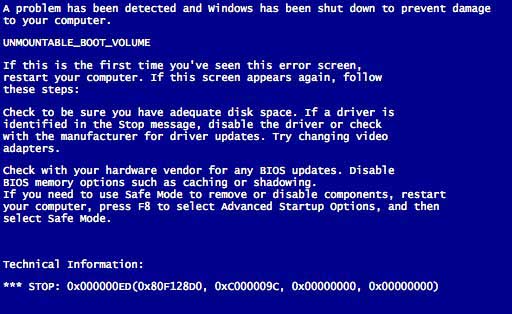
Какие причины возникновения ошибки можно отметить?
- Несовместимость компьютера и новой версии Windows. Установка 10-ой версии рекомендуется только после того, как будут проверены соответствие параметров компьютера требованиям ОС.
- Неправильное завершение работы операционной системы с выключением компьютера.
- Конфликтная ситуация между драйверами.
- Возможные повреждения файлового реестра.
- Ошибки винчестера.
- Ошибки оперативной памяти.
- Вирусное повреждение операционной системы.
В сложных ситуациях предусматривается взаимосвязь ошибок, которые приводят к сбою в работе компьютера.
Инструкция по восстановлению компьютера
Если появилась ошибка unmountable boot volume windows 10, как исправить ее и оживить компьютер? Основная задача – делать все четко по инструкции, которая предусматривает минимум времени и усилий для решения существующей задачи. Рекомендуется использовать утилиту chkdsk от windows.
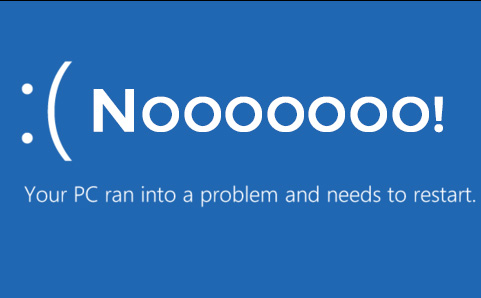
- Компьютер нужно загрузить с CD-ROMa.
- На первом экране нажимают R, благодаря чему удается перейти в Консоль Восстановления.
- Основная задача – установка операционной системы Windows 10.
- Теперь нужно ввести администраторский пароль. Если пароль отсутствует, нужно просто нажать Enter.
- В командной строке следует напечатать chksdk/r и нажать Enter.
- В командной строке повторно нажимают Enter для перезагрузки компьютера.
- Если же нужный результат отсутствует, в командной строке рекомендуется напечатать команду fixboot.
Если все правильно провести, можно отметить успешное восстановление операционной системы Windows 10. Компьютер будет вновь радовать стабильной работой длительное время.

 Опубликовано в
Опубликовано в  Метки:
Метки: 
 (Пока оценок нет)
(Пока оценок нет)